O Google Chrome pode ser o máximo navegador amplamente utilizado no Windows e no Android, mas tem muitos problemas de privacidade desconcertantes. Uma das maiores reclamações sobre o Chrome é que entrar em qualquer serviço do Google, como Gmail ou YouTube, faz o login automático no próprio navegador. Felizmente, você pode remover e desvincular facilmente sua conta do Google do Chrome. Você também pode impedir que o navegador Google Chrome conecte você automaticamente ao navegador em primeiro lugar, e é exatamente isso que veremos neste artigo.
Remova a Conta do Google do navegador Chrome: um guia passo a passo (2021)
Neste artigo, mostraremos como remover sua conta do Google do Chrome. Também mostraremos como desvincular seu perfil do Chrome de sua (s) conta (s) do Google, interrompendo a sincronização do Chrome com o Google em primeiro lugar. Isso ajudará a manter seu perfil do Chrome separado de sua conta do Google e a aprimorar sua privacidade online. Então, sem mais delongas, vamos ver como você pode fazer isso.
Índice
+
–
<✓ Observação : este artigo é sobre como remover sua conta do Google do Chrome. Para remover sua conta do Google de seu iPhone ou dispositivo Android , confira nosso artigo detalhado naquilo. Você também pode aprender a sair de uma conta do Google ao usar vários contas em seu computador ou telefone Android .
Por que o Google vincula sua conta ao seu perfil do Chrome automaticamente?
Antes de entrarmos no tutorial, é importante saber por que o Google vincula sua conta ao perfil do Chrome. Além disso, por que ele conecta você automaticamente ao Chrome toda vez que você faz login em um serviço do Google online? Bem, assim como a Apple, o Google também usa seu ID de conta exclusivo para controlar seus favoritos do Chrome, histórico de pesquisa do Google, recomendações do YouTube e muito mais.
Para fazer isso, o Chrome vincula automaticamente seu perfil do Chrome a uma conta do Google quando você faz login em qualquer serviço do Google na web. Isso ajuda o Google a oferecer uma”experiência perfeita”em todos os dispositivos, permitindo que você sincronize seu histórico, favoritos, senhas, etc., em vários dispositivos. Enquanto isso, os usuários preocupados com a privacidade veem isso como uma grande ameaça à sua privacidade online e aconselham os usuários a remover sua conta do Google do Chrome. Aqui, veremos exatamente como você pode fazer isso.
Desative o recurso de login automático da Conta do Google do Chrome
Conforme já mencionado, o Chrome conecta você automaticamente à sua conta do Google sempre que você entra em um serviço do Google, como Gmail, YouTube, Google Fotos, etc. Ele também vincula seu perfil atual do Chrome a essa conta. Embora o Google diga que faz isso para oferecer uma”experiência perfeita”, é um pesadelo de privacidade para muitos usuários. Por isso, mostraremos como desativar os logins automáticos da conta do Google ao fazer login em outros serviços do Google.
Desative o recurso de login automático no Google Chrome na área de trabalho
- Abra o Google Chrome e clique no menu de três pontos no canto superior direito. Agora selecione “ Configurações ” no menu pop-up.
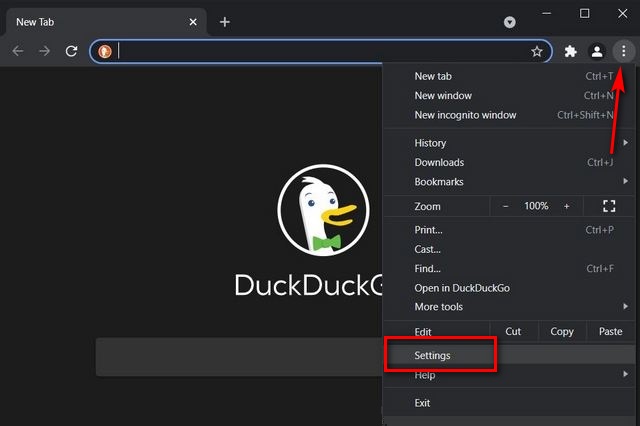
<✓ Observação : você também pode ir diretamente para a página de configurações copiando e colando chrome://settings/ na barra de endereço e pressionando a tecla Enter .
- Na página Configurações, clique em “ Sincronizar e serviços do Google ” no painel direito.
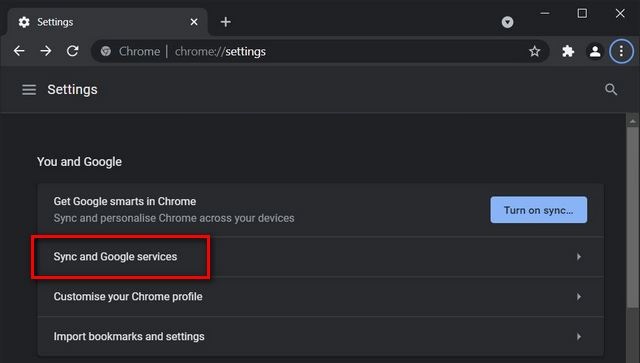
- Na página seguinte, desative o botão de alternância ao lado de “ Permitir login do Chrome “. Desativando isso, você poderá fazer login no Gmail e em outros serviços do Google sem fazer login no Chrome.
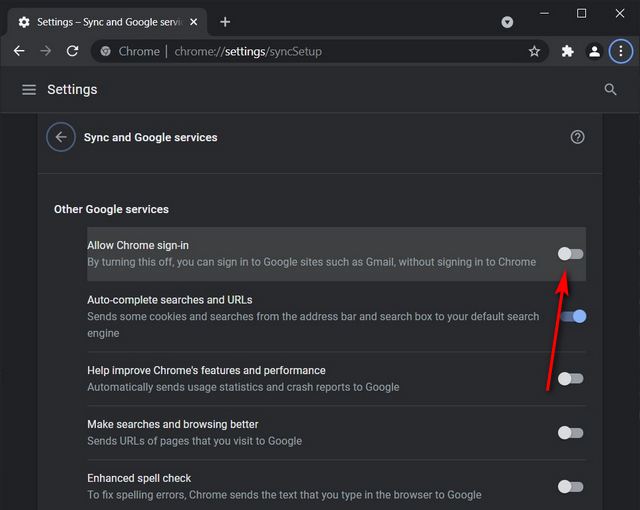
É isso! O Google Chrome agora evitará fazer login automaticamente em sua conta do Google sempre que você fizer login no Gmail, YouTube, Google Fotos, etc.
Desative o login automático no Google Chrome no Android
O processo para desligar o recurso de login automático no Google Chrome no Android funciona da mesma forma que o aplicativo para desktop. Portanto, siga as etapas abaixo.
1. Abra o Chrome e toque no menu de três pontos no canto superior direito. No menu pop-up, selecione “ Configurações “.
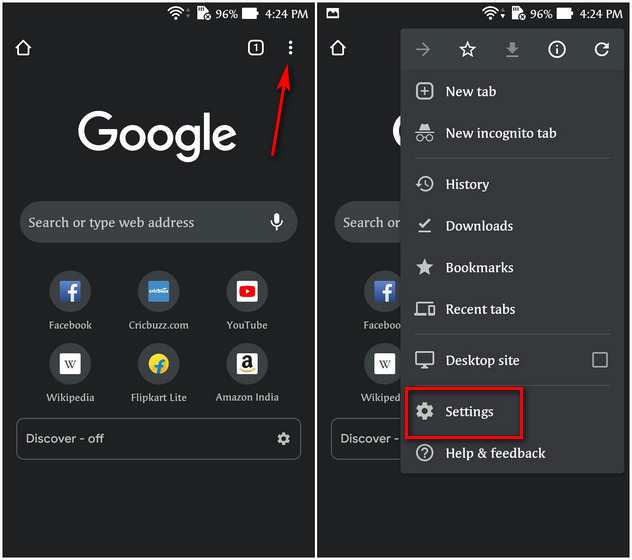
- Toque em “ Google Services ” na seção “You and Google”. Por fim, desative a opção “ Permitir login do Chrome ”.
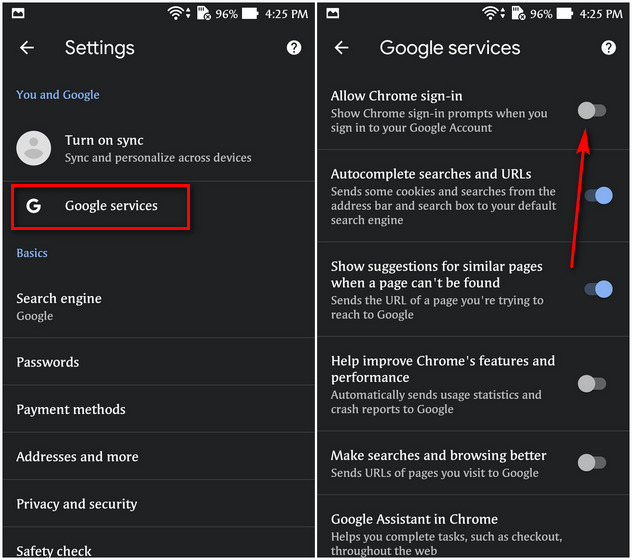
Como remover uma conta do Google do Chrome
Embora agora você saiba como impedir que o Chrome faça login automaticamente em sua conta do Google, você também precisa se livrar do perfil do Chrome que fazia login automaticamente em sua conta do Google. É assim que você faz:
Remover Conta do Google do aplicativo Chrome Desktop (Windows, Mac ou Linux)
- Abra o Chrome e clique no ícone do perfil no canto superior direito. Agora clique no ícone de engrenagem no menu pop-up para gerenciar as configurações de seu (s) perfil (s) do Chrome.
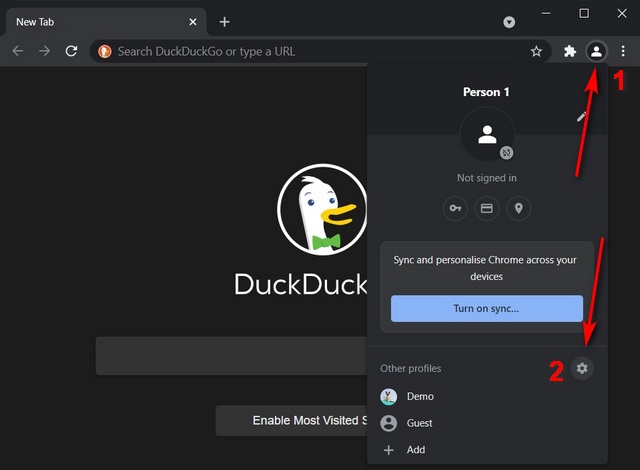
<✓ Observação : se você estiver usando vários perfis, poderá ser direcionado para a página de perfil do Chrome diretamente, sem ter que passar pelos itens acima Passo.
- Agora, uma janela do Chrome será aberta com todos os perfis do Chrome listados como cartões. Clique no botão menu de três pontos no cartão que corresponde ao seu perfil de destino. No menu suspenso que aparece, clique em “ Excluir “.
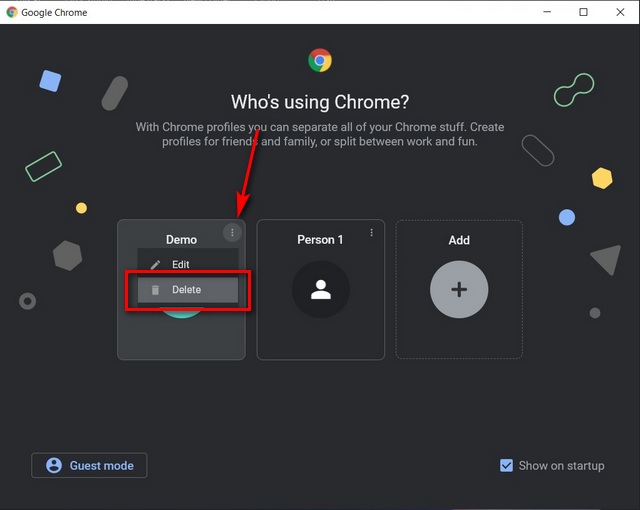
- Agora você verá uma mensagem pop-up listando todo o histórico e dados de navegação associados a esse perfil do Chrome, incluindo senhas salvas, etc. Certifique-se de que nenhuma delas seja importante antes de prosseguir. Por fim, pressione “ Excluir ” para se livrar desse perfil e remova sua conta do Google do navegador Chrome.
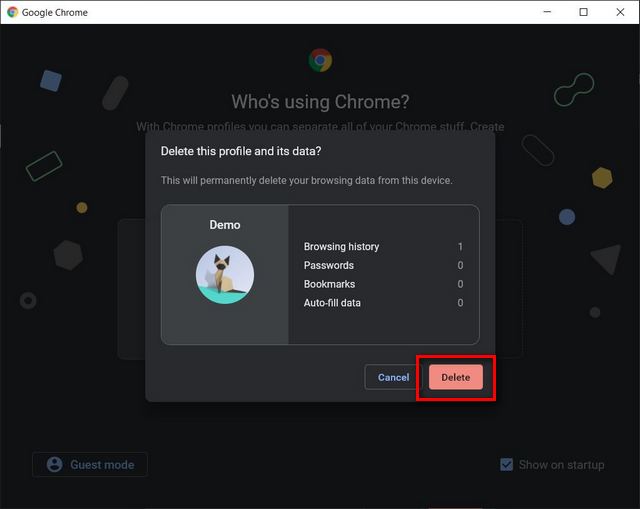
É isso! A conta do Google que você está tentando remover do Chrome não existe mais.
Remover Conta do Google do Chrome no Android e iOS
No Android, você pode remover sua conta do Google do Chrome de duas maneiras. No primeiro caso, você pode remover a conta do Google do próprio dispositivo, conforme explicado neste artigo Isso removerá essa conta não apenas do Chrome, mas também de outros aplicativos do Google, incluindo Gmail, Maps, Fotos e Drive.
Aqui, discutiremos o outro método que removerá sua conta do Google apenas do Chrome, enquanto o mantém conectado a outros serviços do Google em seu dispositivo Android. A primeira opção é exclusiva para Android, enquanto a segunda funciona de forma semelhante no iOS e iPadOS também. Portanto, siga as etapas abaixo para remover sua conta do Google do Chrome em seu dispositivo iOS ou Android.
- Abra as configurações do Chrome (menu de três pontos-> Configurações) em seu telefone, conforme explicado anteriormente neste artigo. Agora toque em seu perfil do Google na parte superior da tela de configurações. Na próxima página, selecione a conta que deseja remover e clique no botão “ Sair e desligar a sincronização ”.
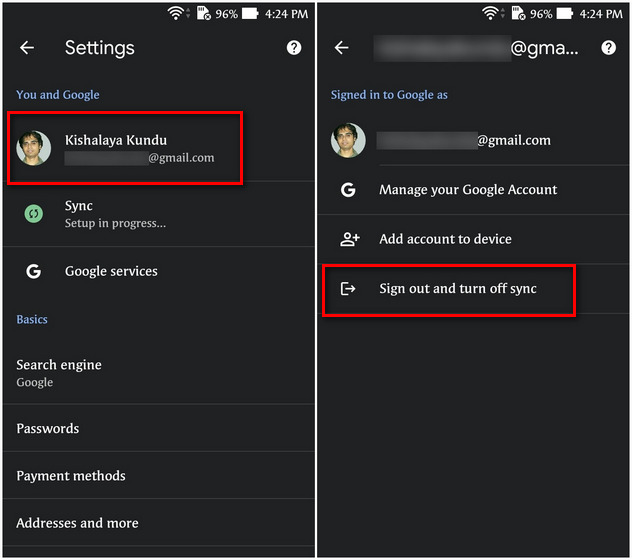
<✓ Observação : se você não vir as informações da sua conta na parte superior da página Configurações, significa que você já está desconectado do Google Chrome. O navegador, nesse caso, indicará claramente”Não conectado”em vez de exibir o ID da sua conta do Google .
Lembretes importantes sobre a remoção da Conta do Google do Chrome
Embora o processo para remover sua conta do Google do Chrome seja simples, existem algumas coisas que você precisa ter em mente. Para dispositivos fornecidos pela empresa, onde o Chrome é instalado pelo seu departamento de TI e a conta do Google/Gmail associada é um e-mail comercial, você terá que entrar em contato com o administrador de TI para remover sua conta no Chrome. Além disso, no Chrome OS, remover uma conta do Google do Chrome resultará na perda de acesso dos usuários aos aplicativos baixados e às compras do Google Play.
Desvincule e remova facilmente a Conta do Google do navegador Chrome
Esperamos que nosso tutorial ajude você a combater o problema do login automático no Google Chrome para uma experiência mais segura e privada na web. Para privacidade ainda melhor, verifique como excluir e desativar cookies no Google Chrome no Windows e Android e como limpar o histórico de navegação em todos os navegadores populares. No entanto, se mesmo isso não for reconfortante o suficiente e você quiser se livrar do Google Chrome para sempre, confira os melhores Alternativas do Google Chrome para sua área de trabalho e os melhores navegadores orientados à privacidade no Android e iOS .
